マーケティングに記入するための13のフォーム統合自動化レシピ
公開: 2020-04-10ActiveCampaignは最近、フォームおよびランディングページのパートナーであるTypeformおよびUnbounceとの2つの新しい統合をリリースしました。 これらの強力な統合により、これらのフォーム作成ツールの堅牢な機能がActiveCampaignの動的プラットフォームに直接接続されます。
これらのフォーム統合を開始するのに役立つ13の自動化レシピテンプレートを作成しました。 これらの自動化レシピを使用すると、次のことができます。
- ウェルカムシリーズを送信する
- 取引を作成し、CRMを強化する
- 製品注文の処理
- クイズとイベントのフォローアップを実行します
- フィードバックを収集する
- 調査を管理する
- ゲートコンテンツと特別オファーをリリース
- リードを生成し、連絡先について詳しく知る
Unbounceのネイティブな「バリアント」機能を使用すると、A / Bテストフォーム、ゲートコンテンツ、およびマーケティングの他の側面でさえ、何が最も効果的かを確認できます。
新しいフォーム統合自動化レシピの詳細については、読み続けてください。
- フォームの統合:ウェルカムメールシリーズを送信する
- フォームの統合:セグメント化されたウェルカムメール
- フォームの統合:取引を追加する
- フォームの統合:セグメント化された取引を追加
- フォームの統合:特別オファー登録フォームを送信する
- フォームの統合:ゲート付きコンテンツの配信
- フォームの統合:フィードバックフォームの提出のフォローアップ
- フォームの統合:イベントRSVPフォローアップメール
- フォームの統合:クイズのフォローアップメール
- フォームの統合:フォームからの注文の処理
- Unbounce:フォームバリアントに基づくウェルカムシリーズ
- アンバウンス:ゲートコンテンツバリアントをテストします
- アンバウンス:テストフォームのバリエーション
1.フォームの統合:ウェルカムメールシリーズを送信する
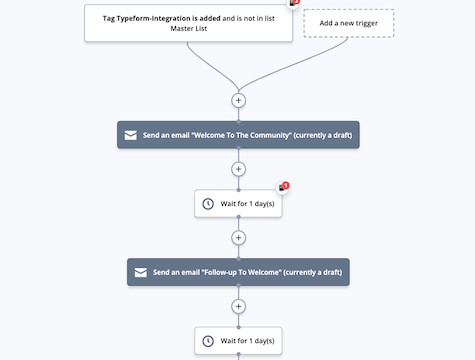
新しい連絡先に一連のウェルカムメールを送信して、ブランドを紹介し、関係の構築を開始します。
連絡先がTypeformフォーム、Jotformフォーム、Unbounceフォームなどの統合フォームを介してサブスクライブすると、この自動化により、数日間にわたってウェルカムメールシリーズが送信されます。
ウェルカムメールシリーズは、新しいリストサブスクライバーに送信する一連のメッセージです。 ウェルカムメールは、他のどのマーケティングメールよりも開封率が高くなります。これは、連絡先があなたからの連絡を期待しているためです。
ウェルカムメールシーケンスは次のことができます(そしてそうすべきです)。
- あなたの連絡先があなたのビジネスを始めるのを助けるために情報を共有してください
- ソーシャルメディアで顧客コミュニティに参加するように連絡先を奨励する
- ゲートコンテンツや割引など、サブスクライブ用に提供したリードマグネットを提供します
- 連絡先の情報でパーソナライズする
- 誰かがあなたのリストを購読した後、できるだけ早く送ってください
単一のウェルカムメールの代わりにウェルカムメールシリーズを使用すると、販売を開始する前に、連絡先にブランドを紹介し、関係を構築する機会があります。
この自動化は、上記のすべてを実行するのに役立ちます。 このワークフローを一般的なウェルカムシリーズに使用することも、統合されたフォームごとに異なる、よりパーソナライズされたバージョンを作成することもできます。
この自動化をインポートする前に、Typeform、Unbounce、Jotform、またはその他のフォームとActiveCampaignとの統合を設定してください。
「フォーム統合:ウェルカムメールシリーズの送信」自動化の仕組みは次のとおりです。
- 連絡先にフォーム統合タグが割り当てられると、自動化がトリガーされます。 この例では、タグは「Typeform-integration」です。 このタグは、連絡先が統合フォームを送信したことを示します。 (フォーム統合を設定するときに、このタグを設定できます。)ウェルカムメールシリーズが新しい連絡先にのみ送信されるように、マスターメールリストに既に含まれているユーザーを除外します。 このトリガーを、設定したフォーム統合に合わせて調整します。
- 自動化により、シリーズの最初のウェルカムメールが送信されます。
- 自動化は1日待機します。 (待機ステップを自由に調整してください。)
- 自動化により、シリーズの2番目のウェルカムメールが送信されます。
- 自動化は1日待機します。 (待機ステップを自由に調整してください。)
- 自動化により、シリーズの3番目のウェルカムメールが送信されます。
- 自動化は終了します。

2.フォームの統合:セグメント化されたウェルカムメール
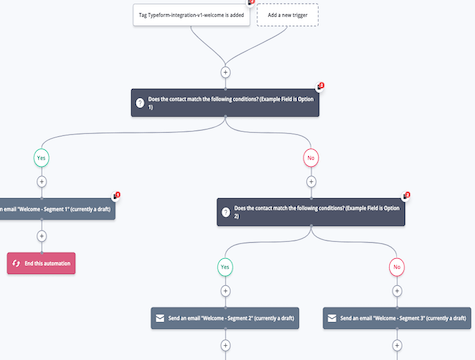
新しい連絡先に、必要なコンテンツを送信します。 この自動化により、新しい連絡先に合わせたウェルカムメールまたはウェルカムメールシリーズを送信できます。
連絡先がTypeformフォーム、Jotformフォーム、Unbounceフォームなどの統合フォームを介してサブスクライブする場合、各フィールドで連絡先の送信を追跡し、最も関連性の高いコンテンツとメッセージを含むウェルカムメールを自動的に送信できます。
ウェルカムメールは、他のどのマーケティングメールよりも開封率が高くなります。これは、連絡先があなたからの連絡を期待しているためです。
次のようなフィールド送信に基づいて、ウェルカムメールまたはウェルカムメールシリーズをセグメント化できます。
- 年
- 位置
- 性別
- 紹介元(「私たちについてどのように知りましたか?」)
- 購入意向
- 特定の製品またはサービスへの関心
- バジェット
- 課題
たとえば、連絡先がビジネスのローカルであることがわかっている場合は、今後のイベントに関する情報を記載したウェルカムメールを送信できます。 連絡先が遠くに住んでいる場合は、オンラインコンテンツまたはeコマースのランディングページを共有する方が理にかなっています。
この自動化は、Typeform、Jotform、Unbounceなどのフォーム統合で機能します。 この自動化をインポートする前に、フォーム統合が設定され、サブスクリプションフォームがActiveCampaignアカウントに統合されていることを確認してください。 連絡先の応答に基づいてセグメント化するには、フォームフィールドをActiveCampaignのカスタムフィールドにマップする必要もあります。
「フォーム統合:セグメント化されたウェルカムメール」自動化レシピの仕組みは次のとおりです。
- オートマトンは、連絡先が統合フォームを送信し、対応するタグが割り当てられたときにトリガーされます。 この例ではTypeformを使用していますが、フォームの統合に基づいてトリガーを調整できます。 このトリガーに「マスターリストに登録されていません」セグメントを追加して、新しい連絡先のみが自動化に参加し、ウェルカムメールを受信するようにすることもできます。
- If / Else条件は、連絡先がセグメント化するフィールドで特定のオプションを選択したかどうかを確認します。 この例では、1つのフィールドのみに基づいてセグメント化し、このステップでオプション1をチェックしますが、ウェルカムメールをさらにパーソナライズするための条件をさらに構築することができます。
- 連絡先がオプション1を選択した場合、自動化により、その応答に基づいて調整されたコンテンツを含むウェルカムメールが送信されます。 最初のメールの後にさらにアクションを作成して、独自のウェルカムシリーズを作成できます。
- 連絡先がオプション1を選択しなかった場合、If / Else条件は、オプション2を選択したかどうかを確認します。
- 連絡先がオプション2を選択した場合、自動化により、その応答に基づいて調整されたコンテンツを含むウェルカムメールが送信されます。 最初のメールの後にさらにアクションを作成して、独自のウェルカムシリーズを作成できます。
- この例では、セグメント化するために選択したフィールドに対して、連絡先に3つのオプションのみを提供しています。 (連絡先が選択できるオプションがさらにある場合は、If / Elseアクションとウェルカムメールをさらに作成できます。)連絡先がオプション2を選択しなかった場合は、オプション3を選択したと見なすことができるため、自動化によりウェルカムが送信されます。その応答に基づいて調整されたコンテンツを含む電子メール。 最初のメールの後にさらにアクションを作成して、独自のウェルカムシリーズを作成できます。
- 自動化は終了します。

3.フォームの統合:取引を追加する
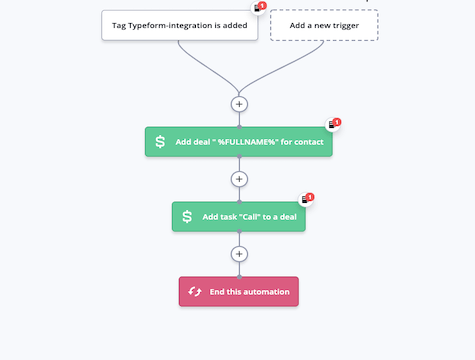
Typeform、Unbounce、Jotformなどのフォーム統合を使用していますか? この自動化により、連絡先が統合フォームを送信したときにActiveCampaignCRMで取引を作成できます。
連絡先がフォームを送信すると、この自動化により、選択したパイプラインに取引が追加され、取引所有者が連絡を取るためのタスクが作成されます。 各連絡先をフォローアップすることで、連絡先が隙間から落ちないようにし、潜在的な顧客が連絡を取り合わないようにすることができます。
この自動化により、販売パイプラインとカスタマージャーニー全体で連絡先を追跡できます。 販売パイプラインを使用して販売プロセスと販売ワークフローを整理すると、適切なタイミングで適切な連絡先に連絡することで、販売チームの整理を維持し、時間を節約できます。
この自動化をインポートする前に、Typeform、Unbounce、Jotform、またはその他のフォーム統合を設定してください。 また、連絡先を追加する予定のパイプラインを設定する必要があります。
「フォーム統合:取引の追加」自動化レシピの仕組みは次のとおりです。
- 連絡先にフォーム統合タグが割り当てられると、自動化がトリガーされます。 この例では、タグは「Typeform-integration」です。 このタグは、連絡先が統合フォームを送信したことを示します。 (フォーム統合を設定するときに、このタグを設定できます。)このトリガーを設定したフォーム統合に合わせて調整します。
- 自動化により、フォーム送信で連絡先が共有した情報に基づいてCRMに取引が作成されます。 この「取引の作成」アクションを調整して、必要なすべての詳細が統合フォームから新しい取引レコードに確実に渡されるようにすることができます。
- 自動化により、取引所有者が新しい取引に連絡するためのタスクが作成されます。 この例では、[タスクの追加]アクションにより、取引の所有者にファーストタッチ呼び出しが割り当てられます。 独自の販売プロセスに基づいて、このタスクを自由に調整してください。
- 自動化は終了します。

4.フォームの統合:セグメント化された取引を追加します
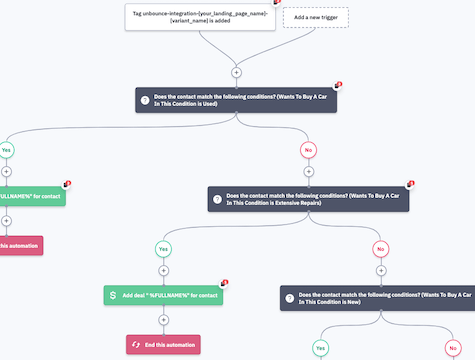
連絡先が統合フォームを送信するときは、送信した情報に基づいて取引を作成してセグメント化します。
Typeform、Unbounce、Jotformなどのフォーム統合を使用していますか? この自動化により、連絡先が統合フォームを送信したときに、ActiveCampaignCRMで新しい取引を作成してセグメント化できます。
セグメンテーションは、各連絡先に最も関連性の高い情報を送信するのに役立ちます。 次のような統合フォームで送信された情報に基づいて、連絡先をセグメント化できます。
- 製品の使用法
- 人口統計
- サイコグラフィック
- 彼らがバイヤーの旅のどこにいるか
- デバイス(デスクトップとモバイル)
- そして、もっとたくさん!
この自動化により、販売パイプラインとカスタマージャーニー全体で連絡先を整理および追跡できます。 CRMで連絡先とセグメントを追跡することで、営業チームは適切なタイミングで適切な連絡先に連絡することで、整理された状態を保ち、時間を節約できます。
この自動化をインポートする前に、Typeform、Unbounce、Jotform、またはその他のフォーム統合を設定してください。 また、連絡先を追加する予定のパイプラインとセグメントを設定する必要があります。
「フォーム統合:セグメント化された取引の追加」自動化レシピの仕組みは次のとおりです。
- 連絡先にフォーム統合タグが割り当てられると、自動化がトリガーされます。 この例では、タグは「unbounce-integration-[your_landing_page_name]-[variant_name]」です。 このタグは、連絡先が統合フォームを送信したことを示します。 (フォーム統合を設定するときに、このタグを設定できます。)このトリガーを設定したフォーム統合に合わせて調整します。
- If / Else条件は、連絡先が統合フォームで送信した情報をチェックします。 この例では、連絡先が購入したい車の状態を確認しています。 「この状態で車を買いたい」が「中古」かどうかを確認します。
- 「この状態で車を購入したい」が「中古」の場合、自動化により取引が追加されます。 この条件のステージ、所有者、および値を設定できます。 この後、堅牢な取引作成フローを作成するために、より多くのアクションを自由に構築してください。
- 「この状態で車を購入したい」が「使用済み」でない場合、If/Else状態は「この状態で車を購入したい」が「大規模な修理」であるかどうかをチェックします。
- 「この状態で車を購入したい」が「大規模な修理」の場合、自動化により取引が追加されます。 この条件のステージ、所有者、および値を設定できます。 この後、堅牢な取引作成フローを作成するために、より多くのアクションを自由に構築してください。
- 「この状態で車を購入したい」が「大規模な修理」ではない場合、If/Else条件は「この状態で車を購入したい」が「新品」であるかどうかをチェックします。
- 「この状態で車を購入したい」が「新品」の場合、自動化により取引が追加されます。 この条件のステージ、所有者、および値を設定できます。 この後、堅牢な取引作成フローを作成するために、より多くのアクションを自由に構築してください。
- 「この状態で車を購入したい」が「新品」でない場合、自動化は終了します。

5.フォームの統合:特別オファーサインアップフォームを送信します
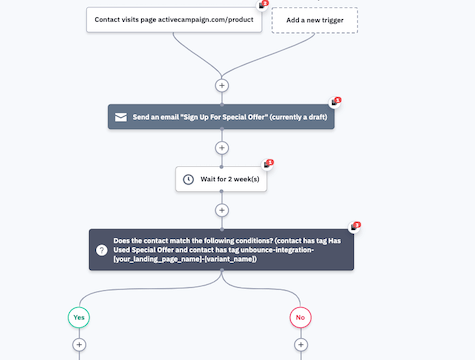
Typeform、Jotform、またはUnbounceフォームを介して特別オファーのサインアップを収集しますか? この自動化により、Webサイトの製品ページにアクセスするなど、特定のアクションを実行する連絡先と特別オファー登録フォームを簡単に共有できます。
特定の商品やサービスにすでに関心を示している連絡先に特別オファーフォームを送信することで、あなたから購入する可能性が最も高い人々をターゲットにすることができます。
連絡先がフォームに記入したら、次のような特別オファーを送信できます。
- 限定セールへのアクセス
- 新製品または新機能への早期アクセス
- BOGO販売
- VIPクーポンコード
- あなたがあなたの連絡先と共有したい他の素晴らしいプロモーション!
フォームを連絡先と共有した後、自動化により、連絡先がフォームに入力したかどうかがチェックされます。 持っている場合は、有効期限が切れる前に特別オファー割引コードを使用するようにリマインダーを自動的に送信できます。
この自動化をインポートする前に、Typeform、Unbounce、Jotform、またはその他のフォーム統合を設定してください。
「フォーム統合:特別オファーサインアップフォームの送信」自動化レシピの仕組みは次のとおりです。
- 連絡先が特定のアクションを実行すると、自動化がトリガーされます。 この例では、連絡先が製品ページにアクセスしたときに自動化がトリガーされます。 この自動化をトリガーするページを指定します。 自動化が1回実行されるように設定されていることを確認してください。そうすることで、連絡先がページにアクセスするたびに同じ電子メールを受信することはありません。
- 自動化により、サインアップフォームを含む電子メールが連絡先に送信されます。 特別オファーと引き換えにフォームに記入するよう連絡先に勧めます。
- 自動化は2週間待ちます。 待機ステップを調整できます。
- 2週間後、If / Else条件は、連絡先が特別オファーを利用するためのフォームに記入したかどうかを確認します。 これを行うために、自動化により、連絡先にそのオファーの使用に関連付けられたタグが割り当てられているかどうかがチェックされます。 (このタグは、フォーム統合を設定するときに設定します。)この例では、Unbounce統合で入力されているフォームを追跡します。 ワークフローに基づいて、この条件を自由に調整してください。
- 連絡先に特別オファーの使用に関連付けられたタグがある場合、自動化は終了します。
- 連絡先に特別オファーの使用に関連付けられたタグがない場合、自動化により、有効期限が切れる前に特別オファーを利用するように通知する電子メールが連絡先に送信されます。
- 自動化は終了します。

6.フォームの統合:ゲート付きコンテンツを配信します
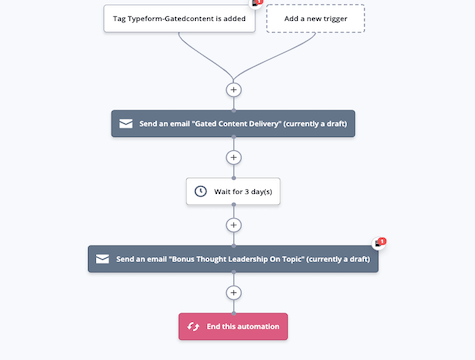
ゲート付きコンテンツをリードマグネットとして使用していますか? この自動化により、フォームを送信する連絡先にゲート付きコンテンツを簡単に配信し、同様のトピックに関するボーナスコンテンツを含むフォローアップメールを送信できます。
ゲートコンテンツとは何ですか?
ゲート付きコンテンツとは、誰かが連絡先情報を送信するまでアクセスできないコンテンツです。 ゲートコンテンツの一般的なタイプには、次のものがあります。
- 白い紙
- ウェビナー
- 電子ブック
- チェックリスト
- テンプレート
- チュートリアル
ゲート付きコンテンツをリード生成手法として使用できます。連絡先の情報と引き換えにコンテンツを提供すると、何も提供しない場合よりもコンバージョン率が高くなります。 連絡先の情報を入手したら、フォローアップメールやマーケティングメールを送信したり、営業チームに連絡したりすることもできます。
連絡先がゲート付きコンテンツと引き換えに情報を提供すると、そのゲート付きコンテンツができるだけ早く受信トレイに配信されることを期待します。 この自動化により、ゲートされたコンテンツをプレートから送信するタスクが実行されます。 連絡先がゲート付きコンテンツフォームを送信すると、ゲート付きコンテンツがリードに自動的に配信され、他の関連コンテンツをフォローアップして、ブランドの最重要事項を維持します。
この自動化は、Typeform、Jotform、Unbounceなどのフォーム統合で機能します。 この自動化をインポートする前に、フォーム統合が設定され、ゲートされたコンテンツフォームがActiveCampaignアカウントに統合されていることを確認してください。
「フォーム統合:ゲート付きコンテンツの配信」自動化レシピの仕組みは次のとおりです。
- オートマトンは、連絡先がゲートコンテンツフォームを送信し、対応するタグが割り当てられたときにトリガーされます。 この例ではTypeformを使用していますが、フォームの統合に基づいてトリガーを調整できます。
- 自動化により、ゲートされたコンテンツへのリンクが記載された電子メールが連絡先に送信されます。 (Dropbox統合を使用して、電子メールに添付ファイルを追加することもできます。)
- 自動化は3日間待機します。 この待機ステップを自由に調整してください。
- 自動化により、ボーナスコンテンツを含むフォローアップメールが連絡先に送信されます。 有用で関連性のある別のコンテンツを送信して、リードにより多くの価値を提供し、ブランドの頭脳を維持します。
- 自動化は終了します。

7.フォームの統合:フィードバックフォームの提出のフォローアップ
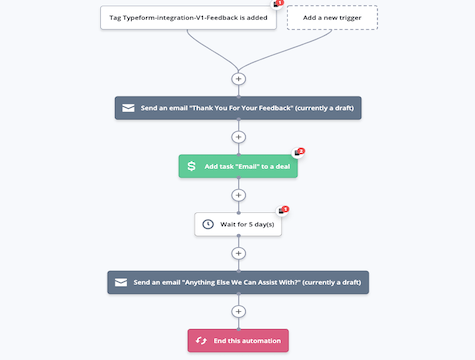
この自動化により、連絡先のフィードバックを聞いていることを連絡先に示します。 連絡先がフィードバックを送信したら、そのフィードバックに基づいて、感謝のメールと個人的なアウトリーチでフォローアップします。
Typeform、Jotform、Unbounceなどのフォーム統合を通じてフィードバックを収集する場合、この自動化により、連絡先に聞いたと感じさせ、フィードバックについて詳しく知ることができます。 連絡先がフィードバックフォームを送信すると、この自動化により、フィードバックに感謝し、チームメンバーにパーソナライズされた応答をフォローアップするタスクを割り当てることができます。 最後に、自動化により、連絡先にもう1つのフォローアップメールが送信され、他に何か必要かどうかが尋ねられます。
解約した顧客の68%は、会社が彼らを気にかけていないと感じているためにそうしています。 それをあなたに起こさせないでください! フィードバックを収集することは素晴らしいことですが、実際の人に連絡先に連絡して、否定的か肯定的かを問わず、彼らの経験について詳しく知ることは、顧客の忠誠心を高め、繰り返し購入する可能性を高めるのに役立ちます。
この自動化は、Typeform、Jotform、Unbounceなどのフォーム統合で機能します。 この自動化をインポートする前に、フォーム統合が設定され、フィードバックフォームがActiveCampaignアカウントに統合されていることを確認してください。
「フォーム統合:フィードバックフォーム送信フォローアップ」自動化レシピの仕組みは次のとおりです。
- オートマトンは、連絡先がフィードバックフォームを送信し、それに応じてタグが割り当てられるとトリガーされます。 この例ではTypeformフォームを使用していますが、フォームの統合とフィードバックフォームに基づいてトリガーを調整できます。
- 自動化により、連絡先にフィードバックを感謝するフォローアップメールが送信されます。
- オートマトンは、取引の所有者または他のチームメンバーが個人的な電子メールで連絡先に連絡するか、フィードバックについて詳しく知るために電話をかけるタスクを割り当てます。 ActiveCampaign CRMを使用しない場合は、この手順を「通知メールを送信する」に変更して、チームに適切なメールを入力できます。
- 自動化は5日間待機します。 ビジネスに基づいて、この待機ステップを自由に調整してください。
- 自動化により、連絡先にフォローアップメールが送信され、他に必要なものがあるかどうかが尋ねられます。
- 自動化は終了します。

8.フォームの統合:イベントRSVPフォローアップメール
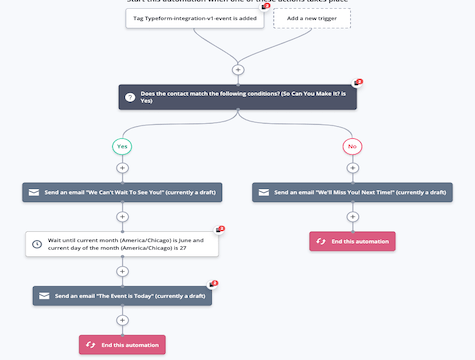
Typeform、Jotform、またはUnbounceフォームを介してイベントRSVPを収集しますか? この自動化により、イベントの出欠確認を行う連絡先にフォローアップメールを簡単に送信できます。
(この自動化は、Typeformの「GrandOpening Invitation」テンプレートを念頭に置いて構築されましたが、ビジネスがイベントRSVPを収集および追跡するために使用するフォーム統合用にカスタマイズできます。)
連絡先の出欠確認が「はい」の場合、大事な日の前に知っておく必要のある情報や詳細が記載された、イベントのわかりやすいリマインダーメールを自動的に送信できます。 イベントが1日だけ離れている場合、自動化によりイベントのリマインダーメールが送信されるため、見逃すことはありません。
連絡先の出欠確認が「いいえ」の場合は、イベントで欠席することを通知するメールを送信して、次回参加できることを期待できます。 他の今後のイベントのスケジュールがある場合は、このメッセージでそれらを共有し、連絡先に参加するように促してください。
また、このRSVPフォローアップ電子メール自動化を使用して、ウェビナーのRSVPが「はい」の連絡先にウェビナーリマインダー電子メールを送信し、他の今後のウェビナーに関する情報をRSVP「いいえ」の連絡先と共有することもできます。
この自動化をインポートする前に、Typeform、Unbounce、Jotform、またはその他のフォーム統合を設定してください。 イベントの出欠確認を収集するためのフォームが設定されていることを確認し、出欠確認フォームの応答を追跡するためにActiveCampaignにカスタムフィールドを設定してください。

「フォーム統合:イベントRSVPフォローアップメール」自動化レシピの仕組みは次のとおりです。
- 連絡先がイベントRSVPフォームに入力すると、自動化がトリガーされます。 この例では、Typeform統合を使用していますが、自動化を調整して、任意のフォーム統合で機能するようにすることができます。
- If / Else条件は、連絡先がイベントRSVPフォームを介して「はい」とRSVPしたかどうかを確認します。 (自動化が開始される前に、統合フォームからActiveCampaignにそのフィールドをマップするようにしてください。)参加できる人は「はい」のパスをたどります。 「ノー」の道を進むことができない人。
- 連絡先が「はい」とRSVPした場合、自動化によりフォローアップメールが連絡先に送信されます。 このメールで、連絡先にイベントに参加することにどれほど興奮しているかを知らせ、事前に知っておく必要のある詳細を共有してください。
- 自動化はイベントの日付まで待機します。 これは、イベントの日に合わせて調整できます。 このフォームと自動化を複数のイベントに使用する場合は、連絡先のイベント日付に日付ベースのカスタムフィールドを追加してから、カスタムフィールドの日付まで待機するように待機ステップを設定できます。
- 自動化により、連絡先にイベントが今日であることを通知する電子メールが送信されます。 場所への道順や駐車場情報など、土壇場での詳細を必ず共有してください。
- 連絡先が「いいえ」とRSVPした場合、自動化によりフォローアップメールが連絡先に送信されます。 このメールで、連絡先に連絡できませんでしたが、今後のイベントで会いたいと思っていることをお知らせください。 イベントカレンダーをお持ちの場合は、今が連絡先と共有し、将来のイベントに登録するように勧める絶好の機会です。
- 自動化は終了します。

9.フォームの統合:クイズのフォローアップメール
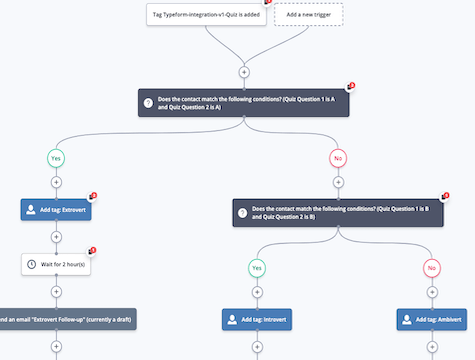
クイズを使用してWebサイトでリードを生成していますか? この自動化を使用して、サイトでオプトインクイズを受験する連絡先をフォローアップします。
リード生成クイズは、連絡先を引き付け、Webサイトでリードを生成するための優れた方法です。 この自動化により、クイズのフォローアップメールを連絡先に自動的に送信して、クイズの結果や、回答に基づく製品の推奨事項など、共有したいその他の情報を送信できます。
この自動化は、Typeformの「パーソナリティクイズ」テンプレートを念頭に置いて構築されていますが、クイズオプトインフォームに使用するフォーム統合に基づいて自由に調整できます。 この自動化は、Typeformフォーム、Jotformフォーム、およびUnbounceフォームでうまく機能します。
この自動化をインポートする前に、Typeform、Jotform、Unbounce、またはその他のフォーム統合を設定してください。 クイズフォームの送信に基づいて連絡先にタグを付けるように統合フォームが設定されていることを確認し、フォーム統合からクイズフィールドをマッピングします。
「フォーム統合:クイズフォローアップメール」自動化レシピの仕組みは次のとおりです。
- オートマトンは、フォーム統合を通じて設定したクイズを送信したことを示すタグが連絡先に割り当てられたときにトリガーされます。 この例では、Typeform性格検査を使用しています。 クイズを送信する連絡先にタグを付ける方法に基づいて、トリガーを調整します。
- If / Elseステップは、連絡先が質問1と質問2に特定の方法で回答したかどうかを確認します。 この例では、連絡先が質問1と質問2の両方にAで回答したかどうかを確認します。設定した統合とクイズに基づいて、これらのアクションとロジックを自由に調整してください。
- 連絡先がAで両方の質問に回答した場合、自動化により、クイズの結果に基づいて連絡先にタグが割り当てられます。 性格検査の例では、連絡先に「外向性」タグを割り当てます。
- 自動化は2時間待機します。 連絡先がクイズを終了した後、フォローアップメールの送信を待機する時間に基づいて、この待機ステップを自由に調整してください。
- 自動化により、連絡先のクイズ結果に固有のメッセージが記載されたクイズフォローアップメールが送信されます。
- 連絡先がAで両方の質問に回答しなかった場合、およびIf / Elseステップは、連絡先が質問1と質問2の両方にBで回答したかどうかを確認します。
- 連絡先がBで両方の質問に回答した場合、自動化により、クイズの結果に基づいて連絡先にタグが割り当てられます。 性格検査の例では、連絡先に「内向的」タグを割り当てます。
- 自動化は2時間待機します。 連絡先がクイズを終了した後、フォローアップメールの送信を待機する時間に基づいて、この待機ステップを自由に調整してください。
- 自動化により、連絡先のクイズ結果に固有のメッセージが記載されたクイズフォローアップメールが送信されます。
- 連絡先がBで両方の質問に回答しなかった場合、自動化により、クイズの結果に基づいて連絡先にタグが割り当てられます。 性格検査の例では、連絡先に「Ambivert」タグを割り当てます。
- 自動化は2時間待機します。 連絡先がクイズを終了した後、フォローアップメールの送信を待機する時間に基づいて、この待機ステップを自由に調整してください。
- 自動化により、連絡先のクイズ結果に固有のメッセージが記載されたクイズフォローアップメールが送信されます。
- 自動化は終了します。

10.フォームの統合:フォームからの注文の処理
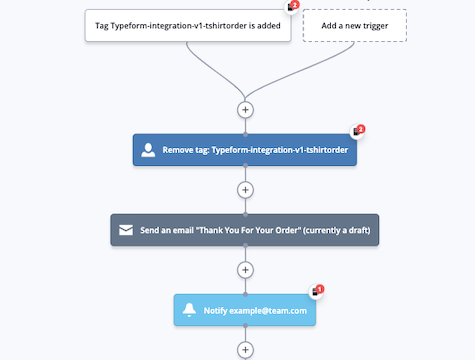
Typeform、Jotform、またはUnbounceフォームを介して顧客の注文を収集しますか? この自動化により、注文の処理と注文の詳細の顧客との共有が容易になります。
(この自動化は、Typeformの「Tシャツ注文フォーム」テンプレートを念頭に置いて構築されましたが、ビジネスで顧客の注文を収集するために使用するフォーム統合用にカスタマイズできます。)
顧客が統合されたオンライン注文フォームを介して注文を送信すると、この自動化により、注文に感謝する電子メールが顧客に送信されます。 次回の購入時に割引コードを含めたり、ポイントプログラムに関する情報を含めたりすることもできます。
同時に、社内または社外の注文処理チームは、顧客の注文情報を含む通知を自動的に受信するため、顧客はその情報の処理を開始できます。
顧客が注文を受け取ったら、購入に満足しているかどうかを尋ねるメールを送信します。 フィードバックフォームを含めたり、新規購入のレビューをリクエストしたりすることもできます。
この自動化をインポートする前に、Typeform、Unbounce、Jotform、またはその他のフォーム統合を設定してください。 連絡先が注文フォームを送信するときに、連絡先にタグを付けるように統合フォームが設定されていることを確認してください。
「フォーム統合:フォームからの注文の処理」自動化レシピの仕組みは次のとおりです。
- オートマトンは、連絡先が統合注文フォームを送信し、対応するタグが割り当てられたときにトリガーされます。 この例では、Typeformの「Tシャツ注文フォーム」テンプレートを使用しています。 このトリガーを、フォームの統合に必要なものに調整します。
- 自動化により、連絡先の注文フォームタグが削除され、連絡先が将来さらに注文を行い、自動化に再度入力できるようになります。
- 自動化により、連絡先の注文情報を含む通知が社内または社外のフルフィルメントチームに送信され、連絡先が注文を処理できるようになります。
- 自動化は1週間待ちます。 この待機ステップの時間を、顧客が注文を受け取るのにかかる時間に合わせて自由に調整してください。
- 自動化により、連絡先に購入に満足しているかどうかを尋ねる電子メールが送信されます。 フィードバックフォームを含めたり、新規購入のレビューをリクエストしたりすることもできます。
- 自動化は終了します。

11.アンバウンス:フォームバリアントに基づくウェルカムシリーズ
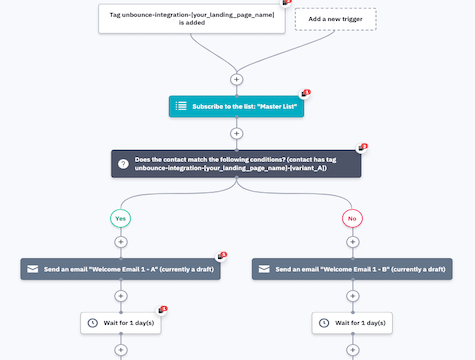
送信するUnbounceフォームのバリエーションに基づいて、連絡先にさまざまなウェルカムシリーズを送信します。 UnbounceフォームのバリエーションをA/Bテストするときは、ウェルカムシリーズのメッセージがフォームのメッセージと一致していることを確認してください。
連絡先が送信したフォームのバリエーションに基づいてメッセージングを調整することにより、連絡先が期待するコンテンツを提供します。 メッセージの一致により、連絡先はフォームから電子メールまで、より明確で一貫性のあるエクスペリエンスを得ることができます。 すべての連絡先に同じ一般的なウェルカムシリーズを使用すると、混乱を招き、ネガティブなカスタマーエクスペリエンスを生み出す可能性があります。
この自動化をUnbounce:Test Form Variants自動化レシピで使用して、どのフォームのパフォーマンスが優れているかを判断し、連絡先に合わせたメッセージングを送信できます。
連絡先がUnbounceフォームを送信すると、Unbounceは送信したバリアントに基づいてタグを付けます。 この自動化を使用して、VariantAとタグ付けされた連絡先とVariantBとタグ付けされた連絡先に異なるウェルカムメールを配信します。
この自動化をインポートする前に、Unbounce統合が設定されており、フォームバリアントがActiveCampaignアカウントに統合されていることを確認してください。
「Unbounce:フォームバリアントに基づくウェルカムシリーズ」自動化レシピの仕組みは次のとおりです。
- 自動化は、連絡先がUnbounceフォームのバリアントを送信し、ActiveCampaignで対応するタグが割り当てられたときにトリガーされます。 このトリガーは、特定のUnbounceフォームで提供されるタグに合わせて調整してください。
- 自動化により、連絡先が選択したリストにサブスクライブされます。 この例では、連絡先をマスターリストに追加します。
- If / Else条件は、Unbounceフォームが連絡先にバリアントAのタグを付けているかどうかをチェックします。3つ以上のバリアントをテストする場合は、さらに多くのIf/Elseアクションとメッセージを作成します。
- 連絡先にVariantAタグがある場合、自動化により、VariantAウェルカムシリーズの最初の電子メールが送信されます。 このウェルカムメッセージは、フォームバリアントで使用した言語とデザインに合わせて調整してください。
- 自動化は1日待機します。 この待機ステップを、ビジネスにとって意味のあるものに自由に調整してください。
- 自動化により、VariantAウェルカムシリーズの2番目の電子メールが連絡先に送信されます。 ウェルカムシリーズが2通より長い場合は、この後に待機手順とアクションを追加できます。
- 連絡先にVariantAタグがない場合は、VariantBタグがあると見なすことができます。 自動化により、VariantBウェルカムシリーズの最初の電子メールが送信されます。 このウェルカムメッセージは、フォームバリアントで使用した言語とデザインに合わせて調整してください。
- 自動化は1日待機します。 この待機ステップを、ビジネスにとって意味のあるものに自由に調整してください。
- 自動化により、VariantBウェルカムシリーズの2番目の電子メールが連絡先に送信されます。 ウェルカムシリーズが2通より長い場合は、この後に待機手順とアクションを追加できます。
- 自動化は終了します。

12.バウンス解除:ゲートコンテンツバリアントをテストします
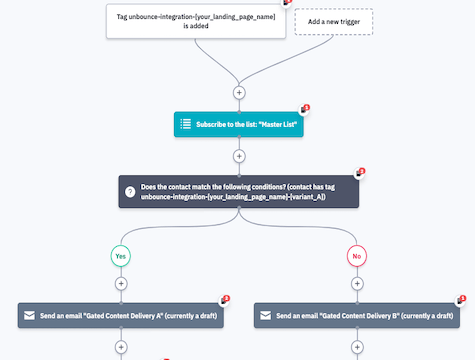
ゲートコンテンツバリアントをA/Bテストして、どのコンテンツがより多くのリードを変換するかを確認します。 この自動化により、アンバウンスフォームを送信する連絡先にゲートコンテンツのバリエーションを簡単に配信し、ゲートコンテンツのどの部分がコンバージョン率の向上につながるかを追跡できます。
ゲート付きコンテンツとは、誰かが連絡先情報を送信するまでアクセスできないコンテンツです。 ゲートコンテンツの一般的なタイプには、次のものがあります。
- 白い紙
- ウェビナー
- 電子ブック
- チェックリスト
- テンプレート
- チュートリアル
非常に多くの種類のゲートコンテンツから選択できますが、どのコンテンツが連絡先に最も共鳴するかをどのようにして知ることができますか? Unbounceを使用して、さまざまなゲートコンテンツバリアントをさまざまな連絡先に割り当て、ゲートコンテンツを配信し、この自動化でどのコンテンツのパフォーマンスが向上するかを追跡します。
連絡先がゲート付きコンテンツと引き換えに情報を提供すると、そのゲート付きコンテンツができるだけ早く受信トレイに配信されることを期待します。 この自動化により、ゲート付きコンテンツ配信のタスクが不要になります。
連絡先がゲートコンテンツのUnbounceフォームを送信すると、UnbounceはバリアントAまたはバリアントBのタグを付けます。この自動化を使用して、コンテンツバリアントAまたはBをリードに配信し、どのコンテンツがより多くのコンバージョンにつながるかを追跡します。 目標レポートを使用して、バリアントAまたはバリアントBを受け取った連絡先がコンバージョンに至った(または他の目標条件を満たした)かどうかを確認できます。
この自動化をインポートする前に、Unbounce統合が設定され、ゲートされたコンテンツフォームがActiveCampaignアカウントに統合されていることを確認してください。
「Unbounce:TestGatedContentVariants」自動化レシピの仕組みは次のとおりです。
- The automation is triggered when a contact submits your Unbounce gated content form and is assigned the corresponding tag in ActiveCampaign. Make sure you adjust this trigger to the tag provided by your specific Unbounce form.
- The automation subscribes your contact to a list of your choice. In our example, we add the contact to our Master List.
- An If/Else condition checks if your Unbounce form tagged your contact with Variant A. If you're testing out more than 2 variants, create more If/Else actions and messages.
- If the contact has the Variant A tag, the automation sends them an email with a link to your first gated content variant. You can also attach a PDF to your email via our Dropbox integration.
- The automation waits 3 months. Adjust these wait step to what makes sense for your business's typical sales cycle.
- A goal step checks to see if any contact in the Variant A pathway meets a condition at any time during the automation. Set 2 conditions for this goal step: Whatever you are using to measure the success of your gated content variants, and the specific tag assigned to the first content variant. For example, you can set this goal condition to “Has Tag Variant A” and “Has Made a Purchase” to track conversions of contacts who received the first content variant.
- If a contact meets the Variant A goal step, the automation sends them a thank you email. (Any contacts who do not complete the goal exit the automation before this step.)
- If the contact does not have the Variant A tag, we can assume they have the Variant B tag, so the automation sends them an email with a link to your second gated content variant. You can also attach a PDF to your email via our Dropbox integration.
- The automation waits 3 months. Adjust these wait step to what makes sense for your business's typical sales cycle.
- A goal step checks to see if any contact in the Variant B pathway meets a condition at any time during the automation. Set 2 conditions for this goal step: Whatever you are using to measure the success of your gated content variants, and the specific tag assigned to the second content variant. For example, you can set this goal condition to “Has Tag Variant B” and “Has Made a Purchase” to track conversions of contacts who received the second content variant.
- If a contact meets the Variant B goal step, the automation sends them a thank you email. (Any contacts who do not complete the goal exit the automation before this step.)
- 自動化は終了します。

13. Unbounce: Test Form Variants
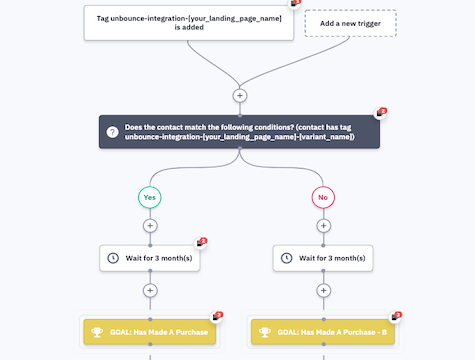
A/B test variations of your Unbounce forms to see which converts more contacts. This automation makes it easy to determine which form performs better based on a set goal, like purchases, page visits, or other tracked events.
When a contact submits your Unbounce form, Unbounce tags them based on which variant they submitted. Use this automation to track which form leads to more conversions. You can use goal reporting to see whether more contacts with tag Variant A or tag Variant B met the goal step in the automation.
This A/B testing strategy lets you figure out which form converts better, then only show that form to your contacts in the future.
Before importing this automation, make sure you have your Unbounce integration set up and your form variants integrated with your ActiveCampaign account.
Here's how the “Unbounce: Test Form Variants” automation recipe works:
- The automation is triggered when a contact submits a variant of your Unbounce form and is assigned the corresponding tag in ActiveCampaign. Make sure you adjust this trigger to the tag provided by your specific Unbounce form.
- An If/Else condition checks if your Unbounce form tagged your contact with Variant A. If you're testing out more than two variants, create more If/Else actions and messages.
- If the contact has the Variant A tag, the automation waits 3 months. Adjust these wait step to what makes sense for your business's typical sales cycle. This wait step could also be how long you want the testing phase to be before you determine which form wins.
- A goal step checks to see if any contact in the Variant A pathway meets a condition at any time during the automation. Set 2 conditions for this goal step: Whatever you are using to measure the success of your form variants, and the specific tag assigned to the first form variant. For example, you can set this goal condition to “Has Tag Variant A” and “Has Made a Purchase” to track conversions of contacts who filled out the first form variant.
- If the contact does not have the Variant A tag, we can assume they have the Variant B tag. In the Variant B pathway, the automation waits 3 months. Adjust these wait step to what makes sense for your business's typical sales cycle or how long you want the testing phase to be.
- A goal step checks to see if any contact in the Variant B pathway meets a condition at any time during the automation. Set 2 conditions for this goal step: Whatever you are using to measure the success of your form variants, and the specific tag assigned to the second form variant. For example, you can set this goal condition to “Has Tag Variant B” and “Has Made a Purchase” to track conversions of contacts who received the second form variant.
- 自動化は終了します。

